Archivace je pohodlný způsob ukládání dat v komprimovaném stavu. Někdy se však při pokusu o rozbalení archivu s potřebnými informacemi můžete setkat, že je archiv poškozen. Můžete najít cestu z této situace a můžete se pokusit obnovit důležitá data obnovením archivu pomocí WinRAR a jeho integrovaných nástrojů.
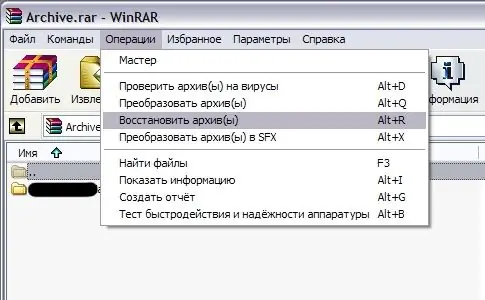
Instrukce
Krok 1
Otevřete nepracující archiv ve WinRAR. V nabídce programu vyberte část „Příkazy“a v seznamu, který se otevře, vyhledejte možnost „Obnovit archiv“. Můžete také vyvolat příkaz obnovení stisknutím kombinace kláves Alt + R. Otevře se okno pro obnovení - potvrďte jej kliknutím na OK a poté počkejte, až bude operace zálohování dokončena.
Krok 2
Archiv bude uložen jako kopie ve stejné složce, kde byl uložen poškozený archiv. Poznáte to podle „opraveného“, který se objeví v názvu.
Krok 3
Ve většině případů tato metoda pomáhá obnovit všechna ztracená data. Pokud jste tedy stáhli archivované informace, které jste hledali dlouho, a archiv odmítá pracovat, nesmažte stažený soubor a nezačněte okamžitě hledat alternativu k neúspěšnému stažení.
Krok 4
Pokuste se obnovit data pomocí WinRAR, předem zkontrolujte několik parametrů, na kterých závisí obnovení archivu.
Krok 5
Pokud je archiv chráněn heslem a nelze jej otevřít, ujistěte se, že jste zadali správné heslo. Zkontrolujte své rozložení a ujistěte se, že nemáte stisknutou funkci Caps Lock.
Krok 6
Pokud při spouštění archivu není vyžadováno heslo, aktualizujte WinRAR na nejnovější verzi a aktualizujte také verzi programu, který používáte ke stahování souborů přes internet. Samotný archiv zveřejněný na serveru možná není poškozen a byl poškozen nesprávným stažením.
Krok 7
Neměli byste stahovat soubory pomocí prohlížeče - jedná se o nespolehlivý způsob, při kterém riskujete ztrátu některých informací.
Krok 8
Při stahování archivu porovnejte jeho velikost s velikostí uvedenou na webu. Pokud je velikost staženého archivu menší, znamená to, že jste během procesu stahování ztratili některá data kvůli chybě připojení, chybě RAM, problémům s pevným diskem, chybám v stahovacím programu atd. Znovu nahrajte soubor jiným způsobem.
Krok 9
Po obnovení archivu jej zkuste znovu rozbalit a zkontrolujte, zda jsou informace plně obnoveny.






